Dacă ești un jucător de pe computer, aproape sigur că ai instalat Steam pe computer. Steam este cel mai mare magazin de jocuri pentru PC. Când deschideți Steam, deschide în mod implicit pagina Magazin, astfel încât să puteți vedea imediat toate jocurile noi și recomandate și orice vânzări. Este posibil să nu doriți ca Steam să se deschidă în mod implicit la pagina magazinului. Din fericire, puteți schimba pagina implicită dacă doriți.
Cum să schimbi ce pagină se deschide când deschizi Steam
Pentru a configura ce pagină se deschide când deschideți Steam, trebuie să deschideți setările Steam. Pentru a face acest lucru, faceți clic pe „Steam” în colțul din stânga sus al ferestrei principale Steam, apoi faceți clic pe „Setări” în meniul drop-down.

Odată ajuns în setările Steam, treceți la fila „Interfață”. Puteți configura pagina implicită cu a doua casetă derulantă. Are titlul ridicol de lung „Selectați ce fereastră Steam apare când pornește programul și când faceți dublu clic pe pictograma Tavă de notificări”.
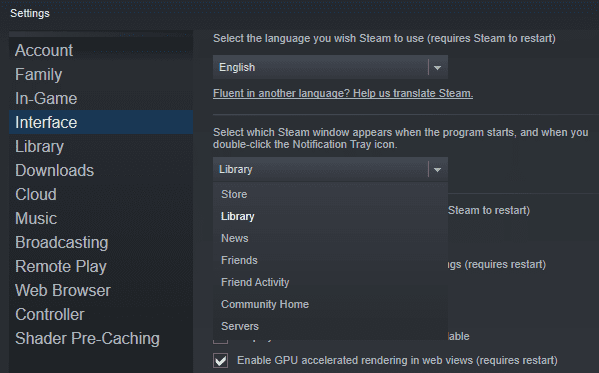
Paginile din care puteți alege sunt: Magazin, Bibliotecă, Știri, Prieteni, Activitate prieteni, Acasă comunității și Servere.
„Magazin” este pagina principală a magazinului Steam, această opțiune este recomandată dacă preferați să căutați jocuri noi de fiecare dată când deschideți Steam. „Biblioteca” este lista jocurilor tale, această opțiune este recomandată dacă preferi să poți lansa cu ușurință jocurile tale preferate imediat. „Știri” este un flux de actualizări de la Valve, în primul rând despre Steam. „Prieteni” deschide fereastra mai mică a prietenilor. „Activitatea prietenilor” deschide pagina Activitatea prietenilor, care acoperă evenimentele recente de la prietenii tăi și jocurile și comunitățile abonate. „Acasă comunității” deschide pagina Activitatea comunității, care este centrul pentru toată comunitatea Steam și conținutul oficial. „Servere” deschide o listă de servere pentru o serie de jocuri acceptate.
După ce ați ales pagina Steam implicită preferată, faceți clic pe „OK” pentru a salva modificarea.